- Müəllif Jason Gerald [email protected].
- Public 2023-12-16 10:54.
- Son dəyişdirildi 2025-01-23 12:06.
Bu wikiHow sizə mətn mesajını iPad və ya iPhone -da iMessage -ə çevirməyi öyrədir. iMessages yalnız digər iPhone istifadəçilərinə göndərilə bilər.
Addım
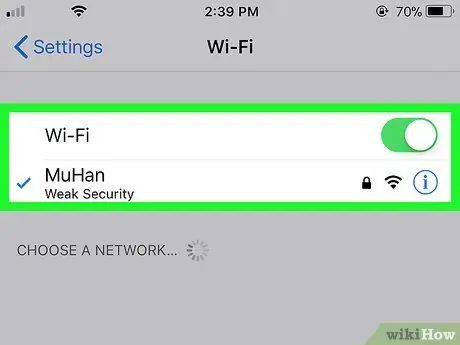
Addım 1. Sizin və mesaj alanın internetə bağlı olduğundan əmin olun
iMessages internet üzərindən göndərilir, buna görə də hər ikisi bir məlumat planına və ya Wi-Fi-ya bağlı olmalıdır.
- Android istifadəçiləri iMessages göndərə və ala bilməzlər.
- SMS/MMS mesajları yaşıl, iMessages mesajları mavi rəngdə göstərilir.
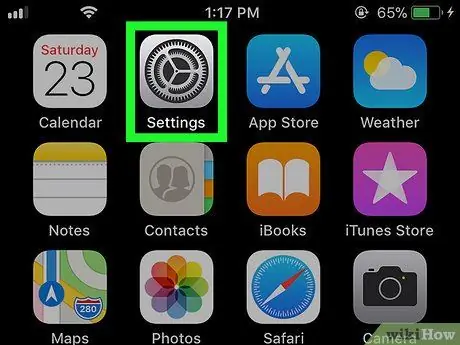
Addım 2. Ayarları açın
iPhone -da.
Bu tətbiq ümumiyyətlə ana ekranda yerləşir.
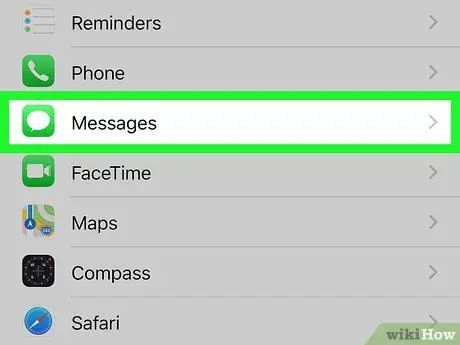
Addım 3. Mesajlara toxunun
Simge yaşıldır, ortasında ağ söhbət balonu var.
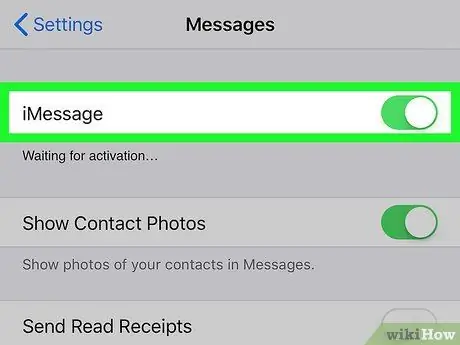
Addım 4. "iMessage" düyməsini "Açıq" mövqeyinə sürüşdürün
Düymə artıq yaşılsa, sürüşdürməyə ehtiyac yoxdur.
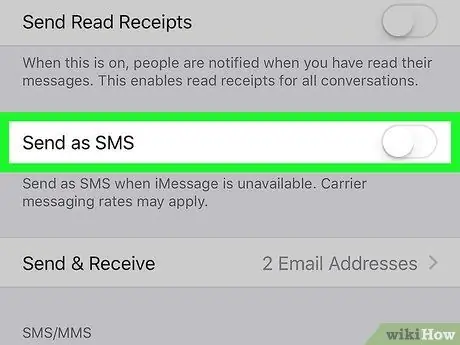
Addım 5. "SMS olaraq göndər" düyməsini sürüşdürərək Off mövqeyinə gətirin
Unutmayın ki, Android -dən və ya iPhone -dan başqa bir telefondan istifadə edərək kiməsə mesaj göndərmək istəyirsinizsə, bu düyməni deaktiv etsəniz mətn mesajı göndərə bilməyəcəksiniz.
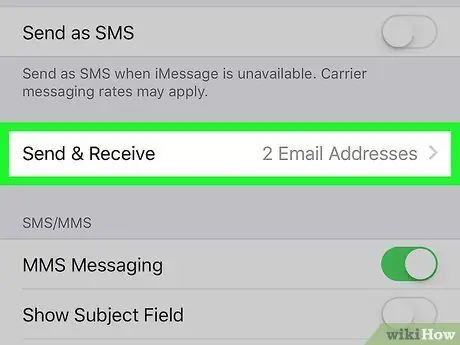
Addım 6. Ekranı aşağıya fırladın və Göndər və Al vurun
Bu, bəzi əlaqə məlumatlarını göstərəcəkdir.
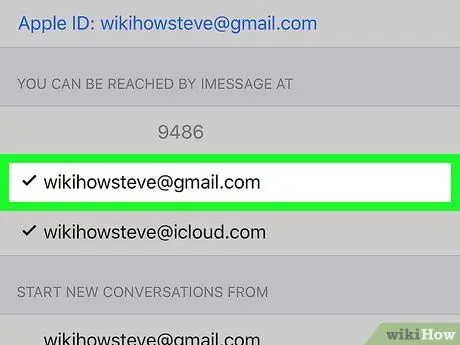
Addım 7. E -poçt ünvanınızı və mobil nömrənizi seçin
Bu iki seçim "SİZƏ İSTİFADƏ EDİLİR" başlığı altında göstərilir. Hər iki seçimin solunda heç bir onay işarəsi yoxdursa, onu gətirmək üçün hər birinə toxunun.

Addım 8. Əsas düyməni basaraq ana ekrana qayıdın
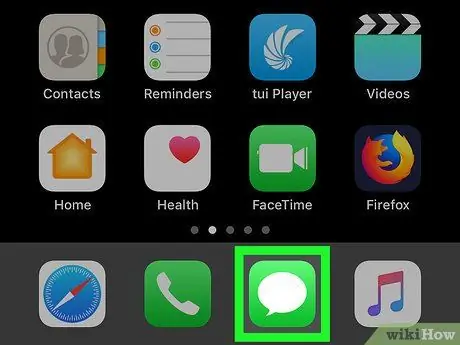
Addım 9. Açıq Mesajlar
Simge yaşıldır, ortasında ağ söhbət balonu var. Bu tətbiq ümumiyyətlə ana ekranda yerləşir.
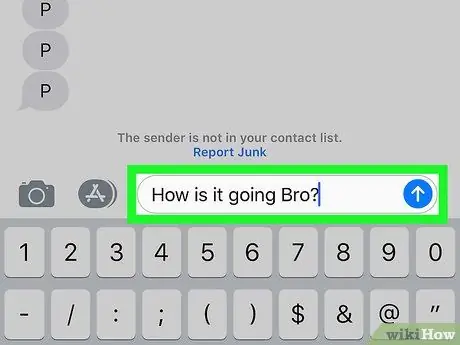
Addım 10. Mesaj göndərin
Bundan sonra göndərilən bütün mesajlar SMS/MMS deyil, iMessages formasında olacaq.
- Mesaj göndərilmirsə, iPhone -u yenidən başladın.
-
Bunu etdikdən sonra iPhone olmayanlara mesaj göndərmək üçün SMS mesajlaşmasını yenidən aktivləşdirmək yaxşı olar. Bunu necə etmək olar:
-
açmaq Ayarlar
- Toxun Mesajlar.
- "SMS olaraq göndər" düyməsini "Açıq" mövqeyinə sürüşdürün.
-






